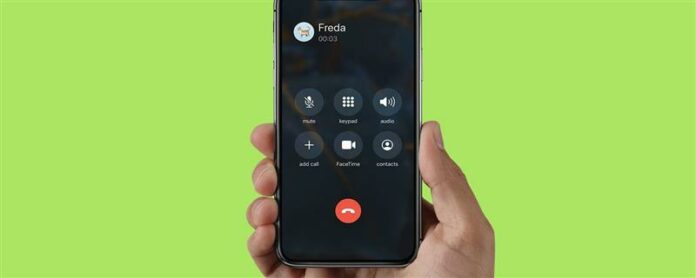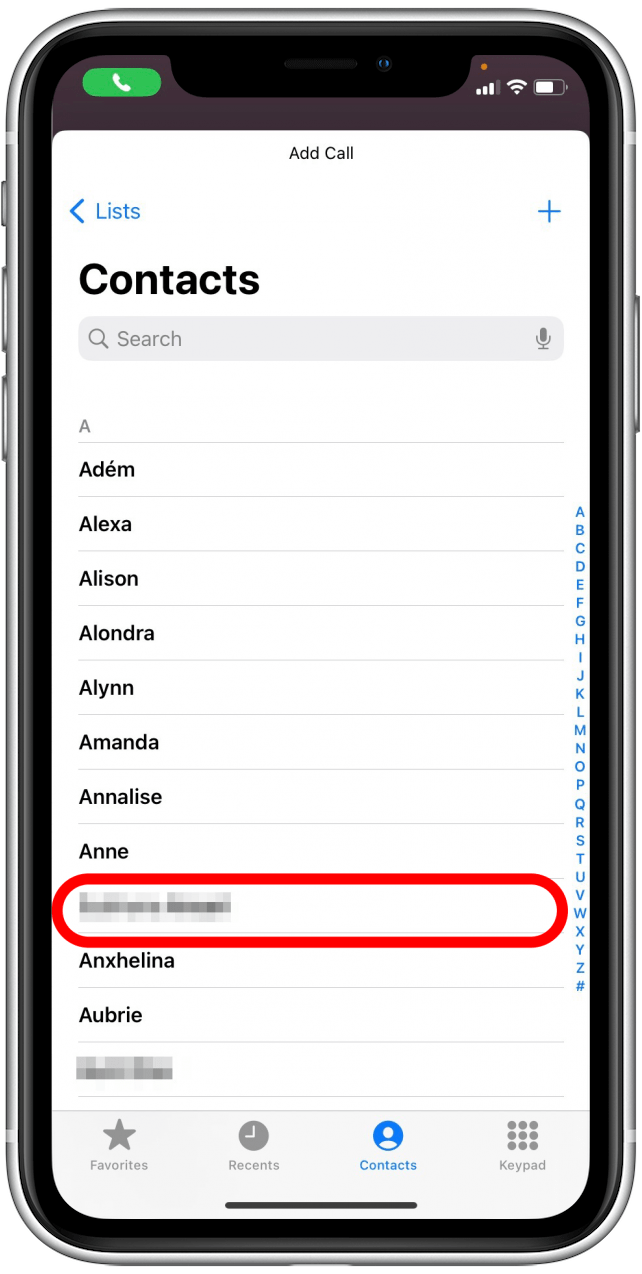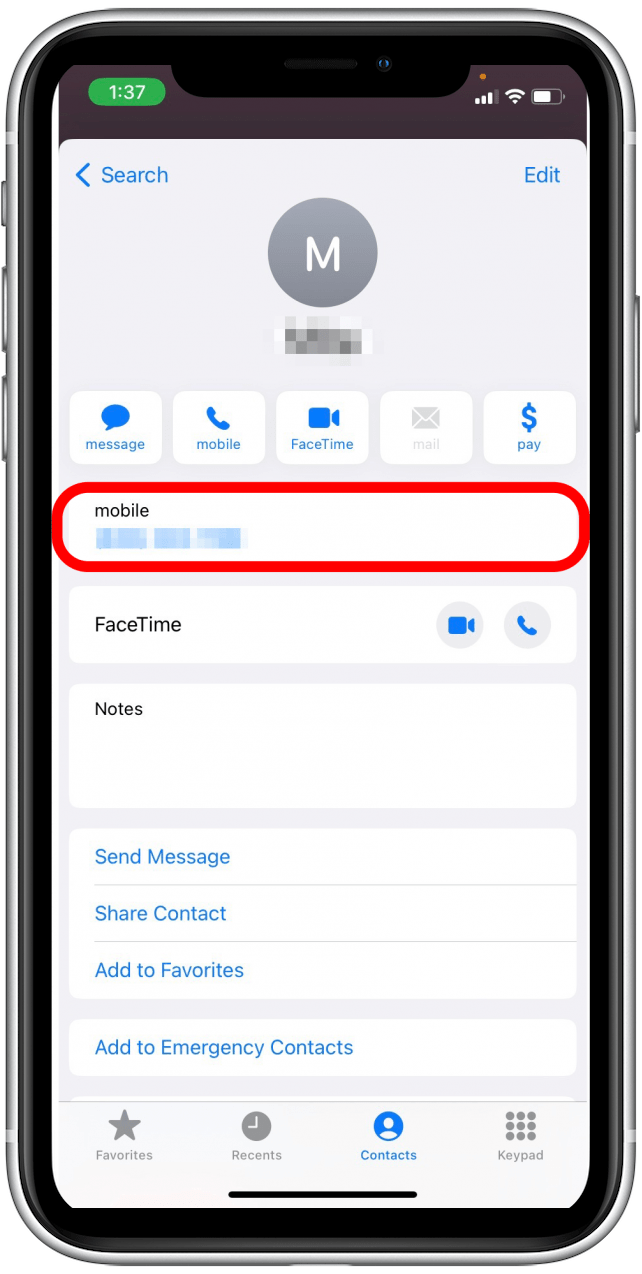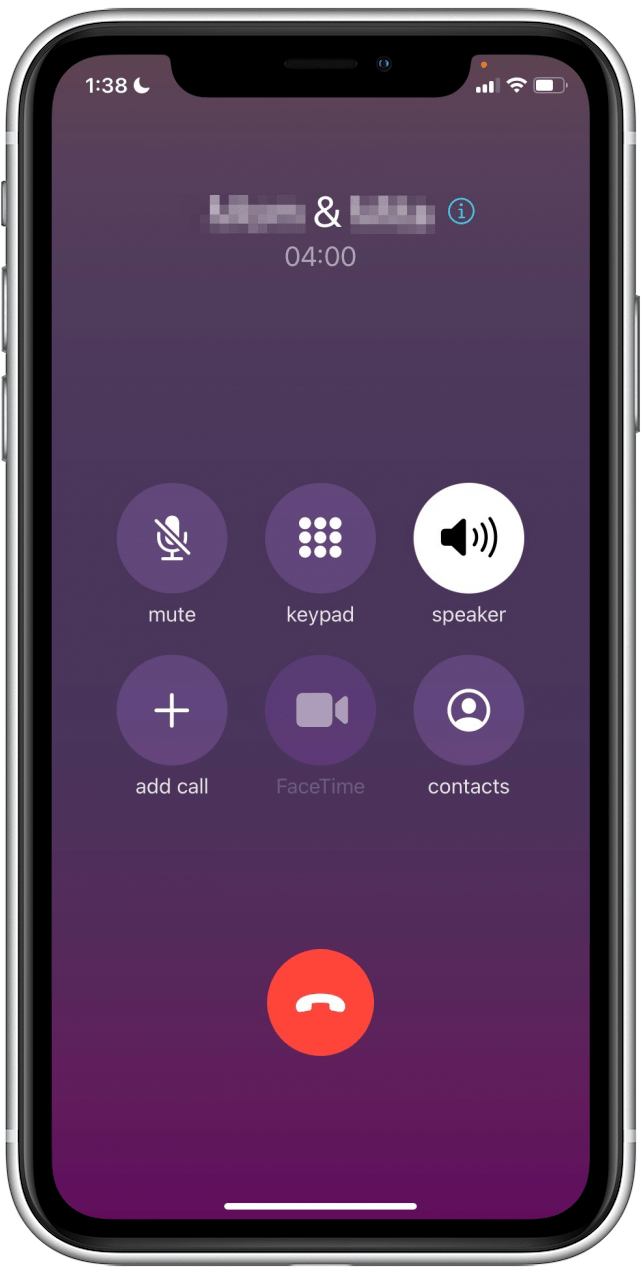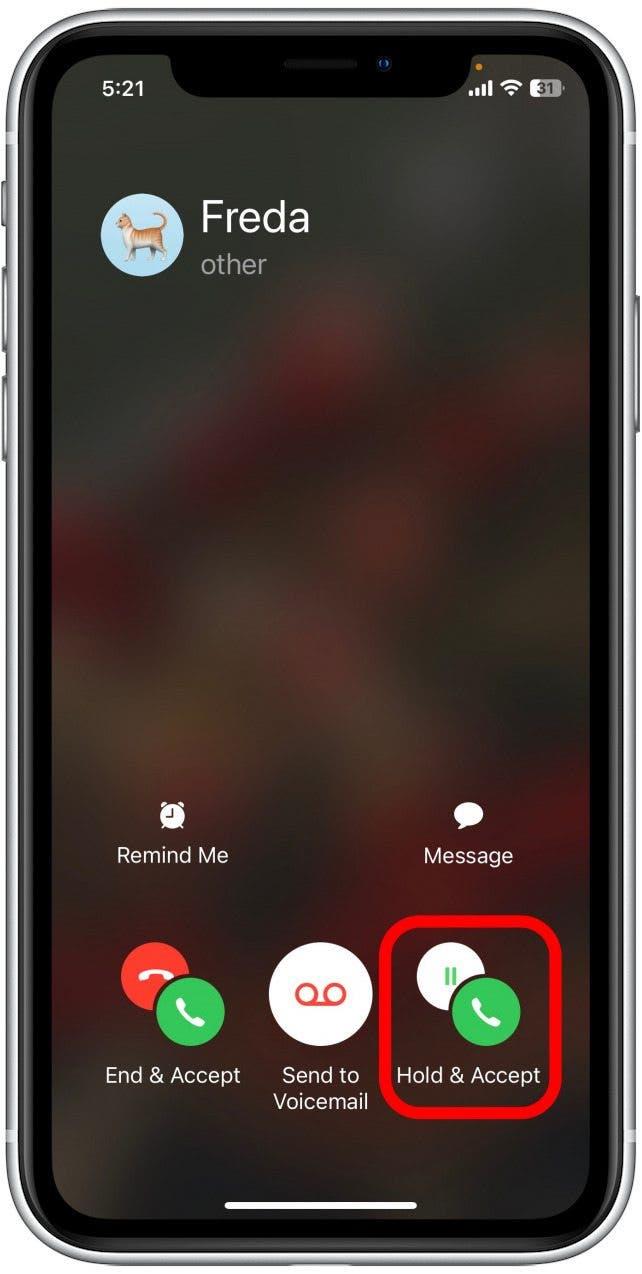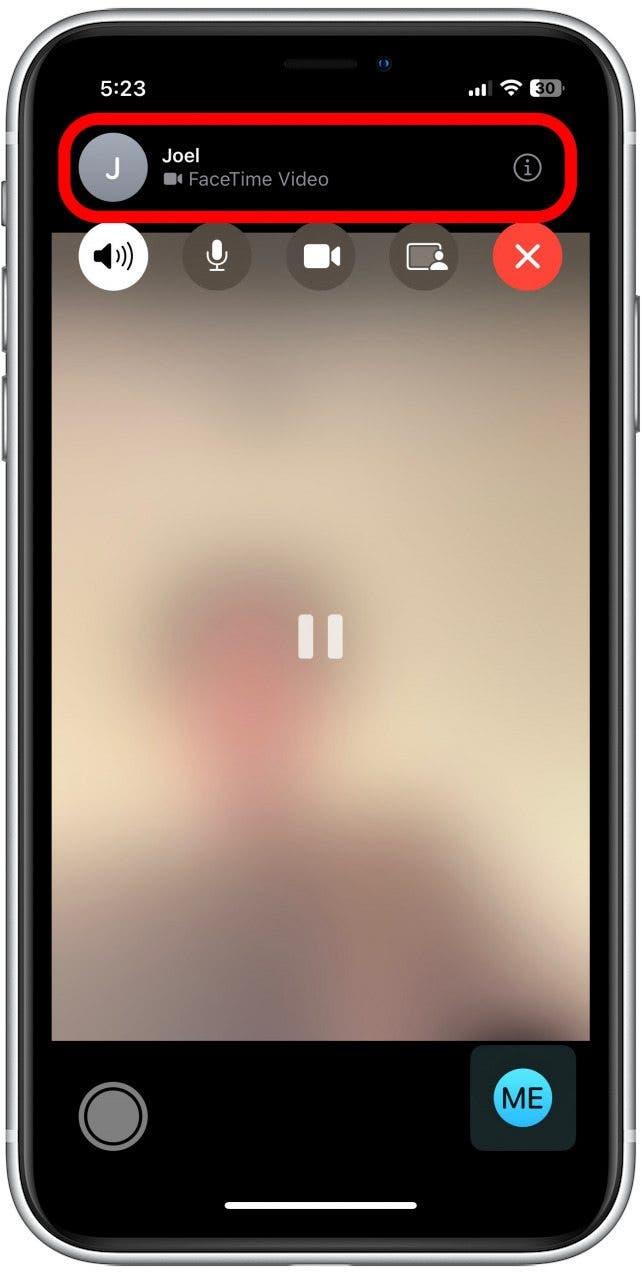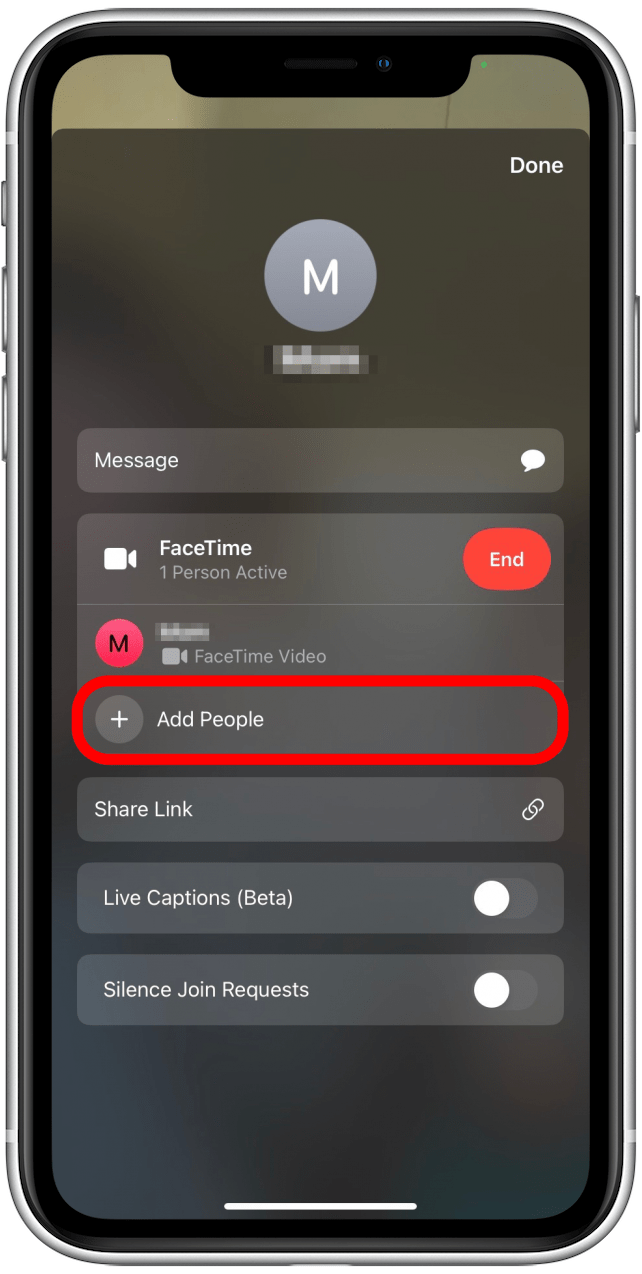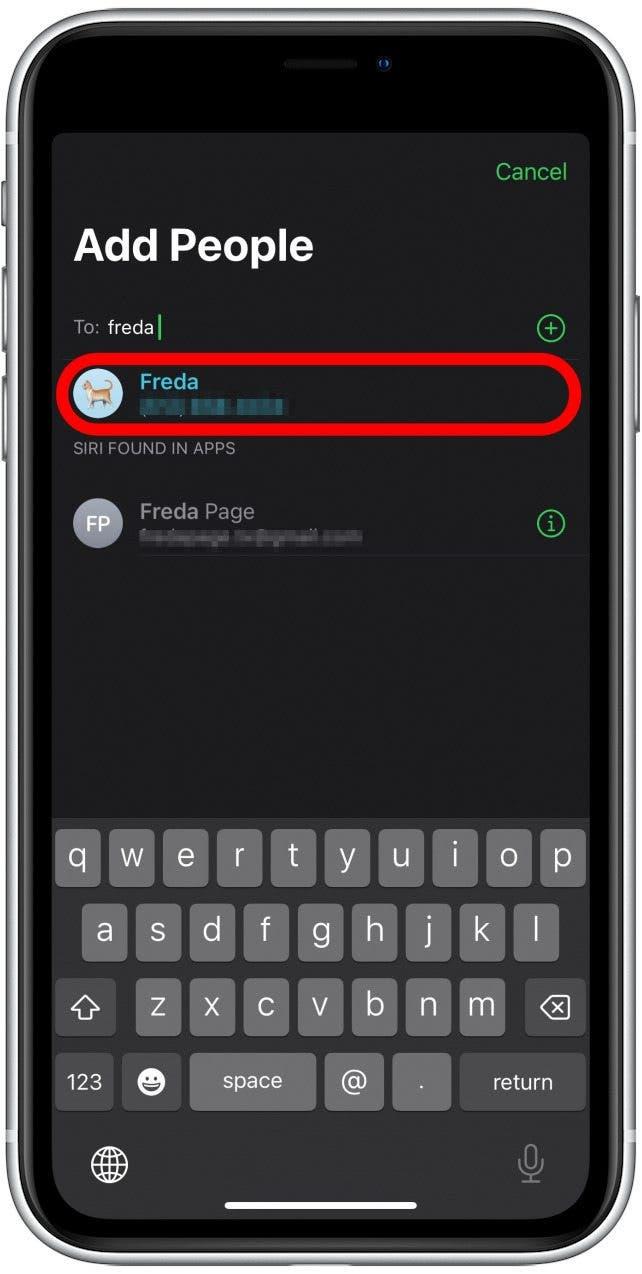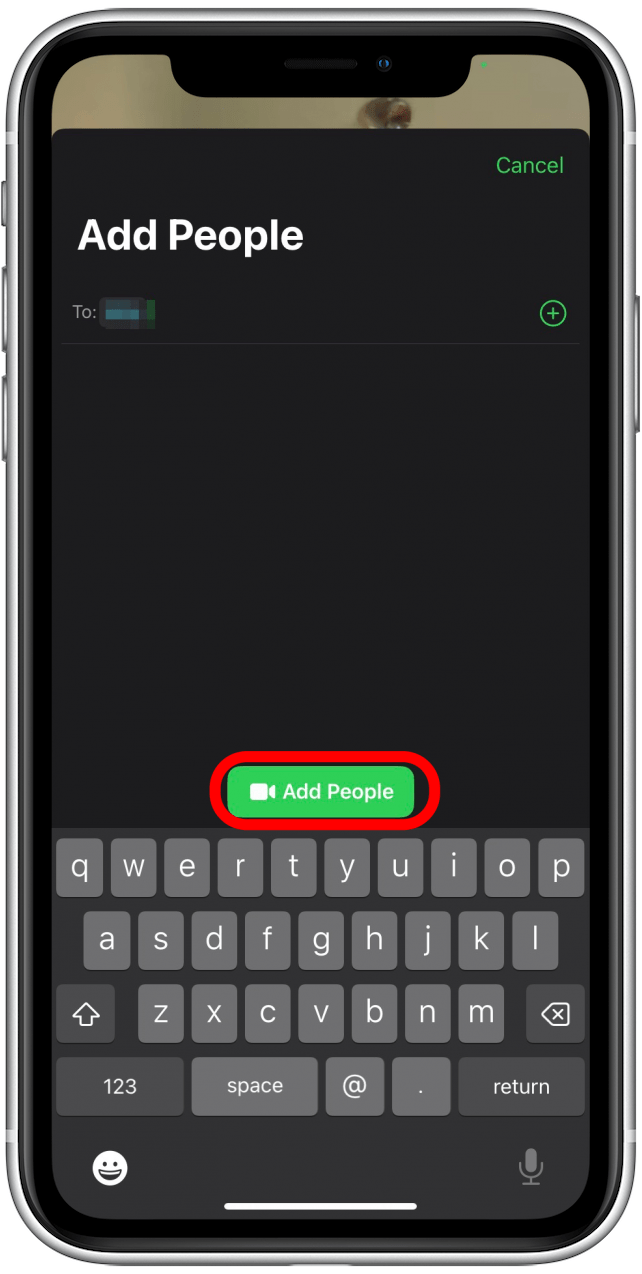グループコールにZoomやSkypeを使用する必要はありません!また、iPhoneのFaceTimeおよび電話アプリで3方向(またはそれ以上)の通話を行うこともできます。以下に、iPhoneで電話会議を行う方法を紹介します。
電話アプリを使用してグループコールを作成する方法
私は多くの場合、小グループコールに電話アプリを使用します。これは、ズームミーティングを設定して各参加者にリンクを送信するよりもはるかに便利です。ただし、わずかな欠点は、電話アプリを使用して一度にグループコールに1つの発信者しか追加できないことです。そのため、電話アプリは小グループコールに最適ですが、大規模な電話会議にZoomまたはSkypeを使用することをお勧めします。 iPhoneでグループコールを設定する方法は次のとおりです。
- 最初の人との呼び出しを開始してから、の追加をタップします。
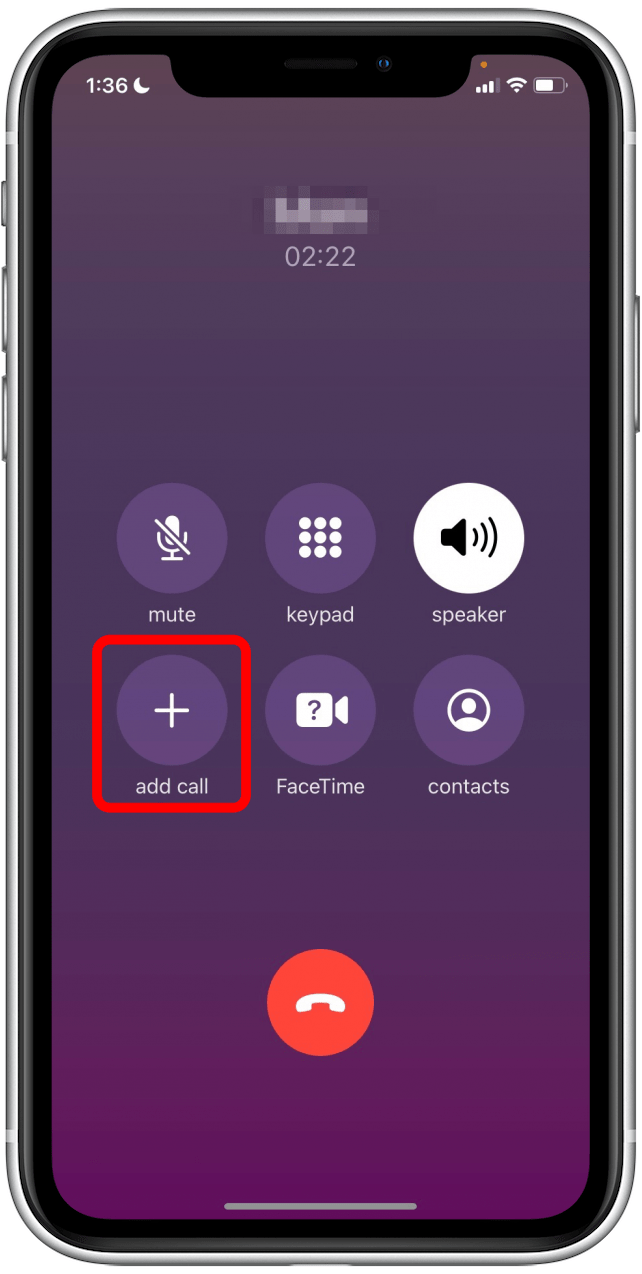
- 連絡先リストから、コールに追加する個人の名前をタップします。

- 電話したい電話番号をタップします(連絡先には、作業や自宅番号など、複数の番号が記載されている場合があります)。

- 2人目の人が答えたら、の呼び出しをマージします。

- 3方向の呼び出しが開始され、画面の上部に表示される両方の発信者の名前が表示されます。

- 他の人があなたに電話して、あなたのグループコールに追加する必要がある場合は、 hold&Accept をタップします。

- 入ってくる発信者が接続するのを待ってから、マージコールをタップします。新しい発信者がグループコールに追加されます。

グループコールに一度に1人を追加することしかできないため、電話をかける人ごとにこれらの手順を繰り返す必要があります。それだけです!参加者が追加されると、いつでも切断して電話を残すことができます(これにより、グループコールは終了しません)。
Proのヒント:グループコールでは、コール画面の上部にある名前の横にある情報アイコンをタップして、赤い削除ボタンをタップすることで、いつでも参加者を簡単に削除できます。
FaceTimeで電話会議を行う方法
iPhoneの隠された機能の詳細については、無料その日のヒントにサインアップしてくださいニュースレター。グループビデオ通話を行いたい場合は、FaceTimeコールをマージする方法も知る必要があります。良いニュースは、このプロセスが電話アプリでグループコールを開始することに似ていることです。 iPhone Facetimeアプリで3ウェイコールを開始する方法は次のとおりです。
- グループコールを作成するには、最初の人とのファセティタイムコールを開始します。上部の人の名前をタップして、コール画面に戻ります。

- をタップします。

- 追加する連絡先の名前を検索してから、タップしてオプションのリストから選択します。

- をタップする、3方向の呼び出しが開始されます。

他の人があなたに電話して、FaceTimeグループコールに追加する必要がある場合は、タップホールドと受け入れます。入ってくる発信者が接続するのを待ち、次にマージコールをタップします。新しい発信者がグループコールに追加されます。
Proのヒント:ズームコール(ホストが出発時に会議を終了する場合)とは異なり、グループコールを開始していつでも出発できます。 FaceTimeグループコールは、すべての参加者が切断されるまで続きます。
そこにあなたはそれを持っています!サードパーティのアプリを使用しなくても、iPhoneでグループコールを簡単に作成する方法を知っています。また、iPhoneでの呼び出しのマージ方法を学ぶことを楽しんだ場合、この気の利いたショートカットにも興味があるかもしれません iPhoneでテキストメッセージをスケジュールします。